Incontrare problemi con il tuo Game Pass Madden 24 che non funziona sulla tua Xbox può essere frustrante, soprattutto quando sei ansioso di tuffarti nell’azione della griglia virtuale. Fortunatamente, esistono diversi passaggi per la risoluzione dei problemi che puoi eseguire per risolvere questi problemi e tornare a goderti la tua esperienza di gioco.
In questa guida esamineremo alcune soluzioni comuni per aiutarti a risolvere eventuali problemi che impediscono a Madden 24 di funzionare correttamente con il tuo game pass. Dalla disconnessione alla gestione delle impostazioni dei componenti aggiuntivi del gioco, tratteremo i passaggi che puoi eseguire per individuare e risolvere il problema.
Il Game Pass di Madden 24 non funziona: come risolverlo
Se riscontri problemi con il tuo Game Pass Madden 24 che non funziona, ecco i passaggi per la risoluzione dei problemi che puoi provare:
- Esci e rientra
- Cancella spazio di archiviazione Xbox 360 locale
- Vai offline nelle impostazioni di rete e carica il gioco
- Gestisci le impostazioni dei componenti aggiuntivi del gioco ed elimina i dati salvati
Ora dai un’occhiata più da vicino ai passaggi.
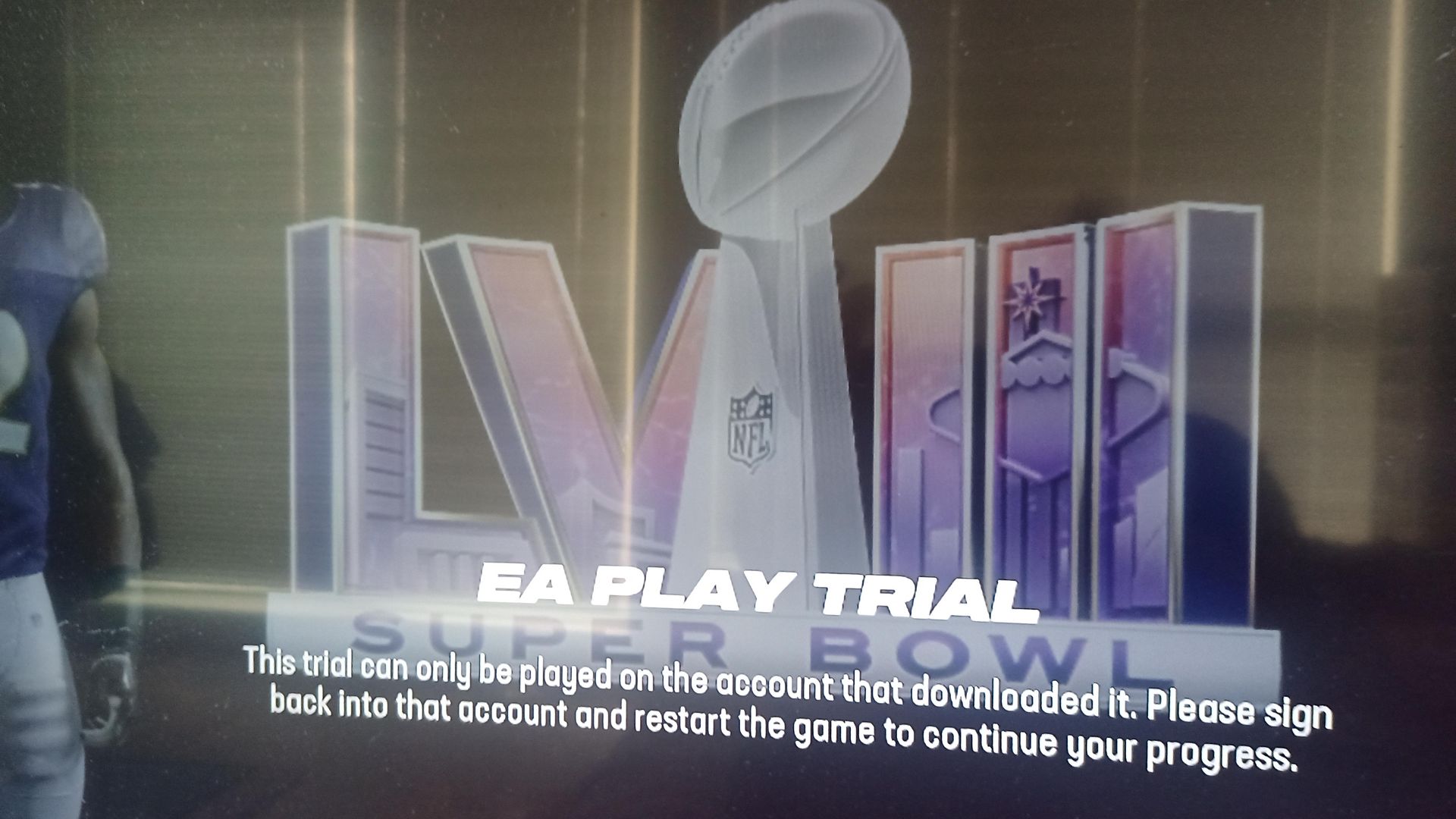
Esci e rientra
Se riscontri che il Game Pass di Madden 24 non funziona, uno dei primi metodi di risoluzione dei problemi che puoi provare è disconnettersi e accedere nuovamente al tuo account Xbox. Uscire e accedere nuovamente può aiutarti ad aggiornare le informazioni del tuo account e a risolvere eventuali problemi temporanei che potrebbero causare il problema.
Ecco come disconnettersi e accedere nuovamente alla tua Xbox:
- premi il Pulsante Xbox sul controller.
- Vai al “Profilo e sistema“scheda.
- Selezionare “Impostazioni” e poi seleziona “Account“.
- Nel menu delle impostazioni dell’account, seleziona “disconnessione“.
- Conferma di voler uscire dal tuo account.
- Dopo esserti disconnesso, seleziona “Registrazione” e inserisci le credenziali del tuo account Xbox per accedere nuovamente.
Una volta effettuato nuovamente l’accesso, prova ad avviare nuovamente Madden 24 per vedere se questo risolve il problema. Se i problemi persistono, puoi provare il passaggio successivo per la risoluzione dei problemi.
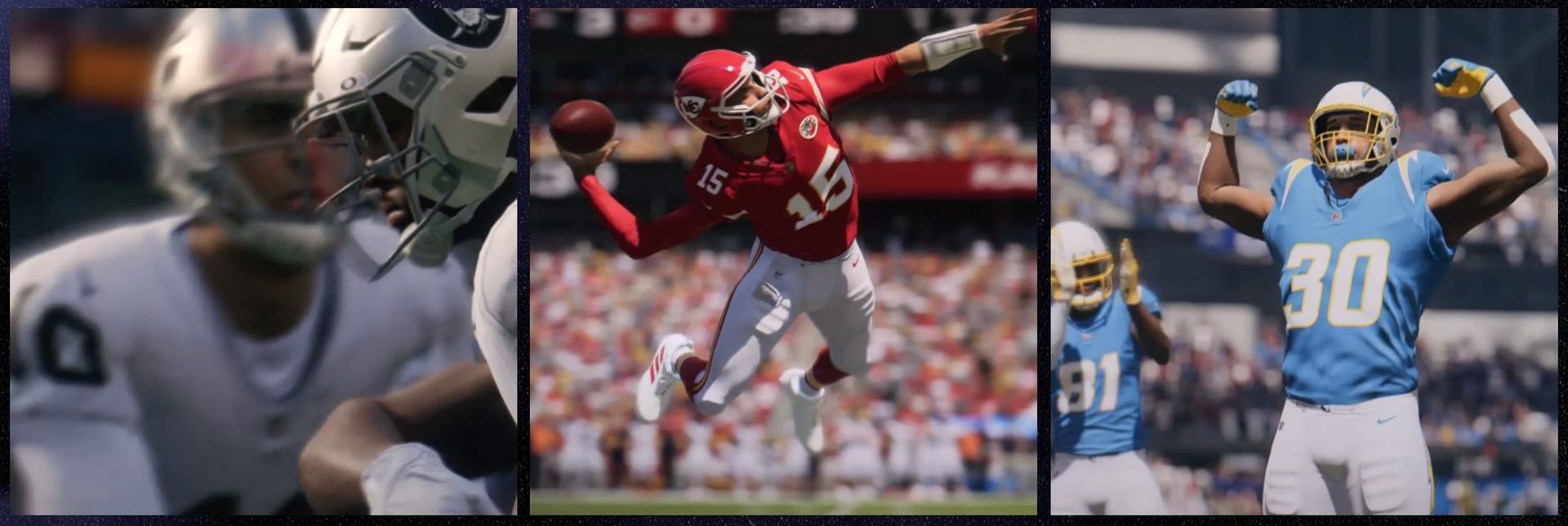
Cancella spazio di archiviazione Xbox 360 locale
Un’altra potenziale soluzione per risolvere i problemi relativi al mancato funzionamento del Game Pass di Madden 24 è cancellare la memoria locale della Xbox 360. Cancellare questo spazio di archiviazione può aiutare a rimuovere dati corrotti o obsoleti che potrebbero interferire con la funzionalità del gioco.
Ecco come svuotare la memoria locale della Xbox 360:
- premi il Pulsante Xbox sul controller.
- Vai al “Profilo e sistema“scheda.
- Selezionare “Impostazioni” e poi seleziona “Sistema“.
- Nel menu delle impostazioni di sistema, seleziona “Magazzinaggio“.
- Seleziona il dispositivo di archiviazione su cui è installato Madden 24.
- Selezionare “Giochi e app” e poi trova Madden 24 nell’elenco dei giochi installati.
- Evidenzia Madden 24 e premi il pulsante Y sul controller per aprire il menu delle opzioni.
- Selezionare “Eliminare” e conferma che desideri eliminare il gioco dal tuo dispositivo di archiviazione.
- Dopo aver eliminato Madden 24, riavvia la console Xbox.
- Dopo il riavvio, reinstalla Madden 24 dalla libreria dei giochi o dal disco.
Una volta reinstallato Madden 24, prova ad avviare nuovamente il gioco per vedere se il problema è stato risolto. Se i problemi persistono, puoi passare al passaggio successivo della risoluzione dei problemi.
Vai offline nelle impostazioni di rete e carica il gioco
Se i problemi con il game pass di Madden 24 persistono, puoi provare ad andare offline nelle impostazioni di rete prima di installare il gioco. Ciò può aiutare a isolare il problema e determinare se è correlato a un problema di connessione online.
Ecco come passare offline nelle impostazioni di rete su Xbox:
- premi il Pulsante Xbox sul controller.
- Vai al “Profilo e sistema“scheda.
- Selezionare “Impostazioni” e quindi selezionare “Rete”.
- Nel menu Impostazioni di rete, seleziona “Impostazioni di rete“.
- Selezionare “Vai offline“dall’elenco delle opzioni.
- Conferma di voler andare offline.
- Quando sei offline, torna alla dashboard Xbox.
- Avvia Madden 24 dalla libreria dei giochi o dal disco.
L’installazione di Madden 24 mentre sei offline ti consente di determinare se il problema persiste senza una connessione Internet. Se il gioco viene caricato correttamente mentre sei offline, ciò potrebbe indicare che il problema è correlato alla connessione Internet o ai servizi Xbox Live. Se Madden 24 continua a non funzionare offline, puoi provare il passaggio successivo per la risoluzione dei problemi.

Gestisci le impostazioni dei componenti aggiuntivi del gioco ed elimina i dati salvati
Se ancora non riesci a risolvere il problema relativo al mancato funzionamento del Game Pass di Madden 24, puoi provare a gestire le impostazioni dei componenti aggiuntivi del gioco e a eliminare i dati salvati che potrebbero causare conflitti.
Ecco come gestire le impostazioni dei componenti aggiuntivi del gioco ed eliminare i dati salvati su Xbox:
- premi il Pulsante Xbox sul controller
- Vai al “Profilo e sistema“scheda.
- Selezionare “Impostazioni” e poi seleziona “Sistema“.
- Nel menu delle impostazioni di sistema, seleziona “Magazzinaggio“.
- Seleziona il dispositivo di archiviazione su cui è installato Madden 24.
- Selezionare “Giochi e app” e poi trova Madden 24 nell’elenco dei giochi installati.
- Evidenzia Madden 24 e premi il pulsante A sul controller per visualizzare più opzioni.
- Selezionare “Gestisci giochi e componenti aggiuntivi“.
- Nel menu Gestisci giochi e componenti aggiuntivi, vai alla sezione “Dati salvati“scheda.
- Evidenzia tutti i dati salvati relativi a Madden 24 e premi il pulsante A sul controller per selezionarli.
- Selezionare “Elimina dalla console” e conferma che desideri eliminare i dati salvati.
- Dopo che i dati salvati sono stati eliminati, riavvia la console Xbox.
- Dopo il riavvio, avvia Madden 24 dalla libreria dei giochi o dal disco.
Gestendo le impostazioni dei componenti aggiuntivi del gioco ed eliminando i dati salvati problematici, dovresti essere in grado di risolvere eventuali problemi che impediscono a Madden 24 di funzionare correttamente con il tuo game pass. Se i problemi persistono dopo aver seguito questi passaggi, potrebbe essere necessario contattare il supporto Xbox per ulteriore assistenza.
Pensieri finali
Gestire un game pass di Madden 24 che non funziona può essere un ostacolo al tuo divertimento di gioco, ma con i giusti passaggi per la risoluzione dei problemi, spesso puoi risolvere il problema e tornare a giocare in pochissimo tempo. Seguendo i passaggi descritti in questa guida, tra cui disconnettersi e rientrare, cancellare lo spazio di archiviazione locale della Xbox 360, andare offline nelle impostazioni di rete e gestire le impostazioni dei componenti aggiuntivi del gioco, puoi risolvere i problemi comuni che potrebbero causare il problema. Se riscontri ancora difficoltà dopo aver provato questi passaggi, non esitare a contattare il supporto Xbox per ulteriore assistenza. Con pazienza e tenacia, puoi superare qualsiasi ostacolo e tornare sulla griglia virtuale con Madden 24.
Source: Il Game Pass di Madden 24 non funziona? Ecco come risolvere

